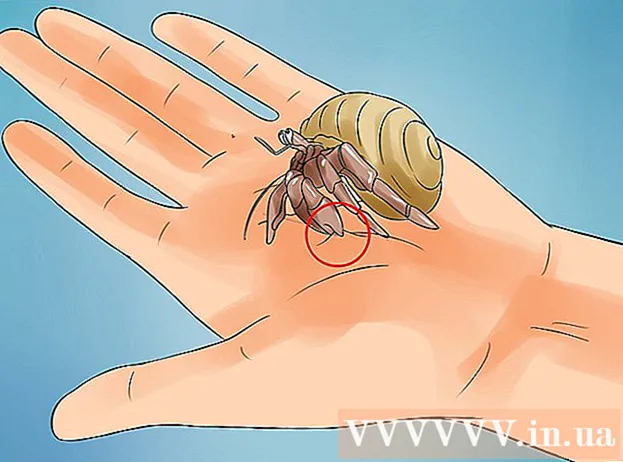लेखक:
Clyde Lopez
निर्माण की तारीख:
26 जुलाई 2021
डेट अपडेट करें:
1 जुलाई 2024

विषय
इंटरनेट पर विज्ञापन अधिक से अधिक दखल देने वाला होता जा रहा है। हालाँकि, यदि आप ओपेरा ब्राउज़र का उपयोग कर रहे हैं तो इसे ब्लॉक किया जा सकता है। ऐसा करने के लिए, आपको एक एक्सटेंशन इंस्टॉल करना होगा जो आपके द्वारा खोले जाने वाले वेब पेजों पर विज्ञापनों को ब्लॉक कर देगा। यदि आप अपने कंप्यूटर पर हर समय पॉप-अप विज्ञापन देखते हैं, तो संभवतः यह एडवेयर से संक्रमित है जिसे निकालने की आवश्यकता है।
कदम
2 का भाग 1 : विज्ञापनों और पॉप-अप को कैसे ब्लॉक करें
 1 ओपेरा मेनू खोलें और एक्सटेंशन डाउनलोड करें चुनें। एक नया टैब खुलेगा। ओपेरा डिफ़ॉल्ट रूप से कुछ पॉप-अप विंडो को ब्लॉक कर देता है। हालाँकि, यदि आप एक्सटेंशन इंस्टॉल करते हैं, तो यह सभी विज्ञापनों को ब्लॉक कर देगा।
1 ओपेरा मेनू खोलें और एक्सटेंशन डाउनलोड करें चुनें। एक नया टैब खुलेगा। ओपेरा डिफ़ॉल्ट रूप से कुछ पॉप-अप विंडो को ब्लॉक कर देता है। हालाँकि, यदि आप एक्सटेंशन इंस्टॉल करते हैं, तो यह सभी विज्ञापनों को ब्लॉक कर देगा। - ओपेरा के मोबाइल संस्करण पर विज्ञापनों को ब्लॉक करना थोड़ा मुश्किल है। आपको एडब्लॉक प्लस ऐप इंस्टॉल करना होगा और अपनी नेटवर्क सेटिंग्स को कॉन्फ़िगर करना होगा। इस एप्लिकेशन को कैसे इंस्टॉल करें, यह जानने के लिए इस लेख को पढ़ें।
 2 खोज बार में "एडब्लॉक" या "विज्ञापन अवरोधक" दर्ज करें। विज्ञापन अवरोधक एक्सटेंशन खोजने के लिए ऐसा करें। स्क्रीन पर खोज परिणामों के साथ एक सूची दिखाई देगी।
2 खोज बार में "एडब्लॉक" या "विज्ञापन अवरोधक" दर्ज करें। विज्ञापन अवरोधक एक्सटेंशन खोजने के लिए ऐसा करें। स्क्रीन पर खोज परिणामों के साथ एक सूची दिखाई देगी।  3 एक लोकप्रिय विज्ञापन अवरोधक चुनें। कुछ एक्सटेंशन की रेटिंग दूसरों की तुलना में बहुत अधिक होती है - ये सबसे विश्वसनीय एक्सटेंशन हैं। एक उपयुक्त एक्सटेंशन चुनें और इंस्टॉल करें (आपको केवल एक विज्ञापन अवरोधक की आवश्यकता है)। लोकप्रिय एक्सटेंशन हैं:
3 एक लोकप्रिय विज्ञापन अवरोधक चुनें। कुछ एक्सटेंशन की रेटिंग दूसरों की तुलना में बहुत अधिक होती है - ये सबसे विश्वसनीय एक्सटेंशन हैं। एक उपयुक्त एक्सटेंशन चुनें और इंस्टॉल करें (आपको केवल एक विज्ञापन अवरोधक की आवश्यकता है)। लोकप्रिय एक्सटेंशन हैं: - ऐडब्लॉक प्लस;
- एडब्लॉक;
- एडगार्ड।
 4 एक्सटेंशन पेज पर "Add to Opera" पर क्लिक करें। कुछ सेकंड के बाद, ओपेरा टूलबार पर आइकन दिखाई देगा। स्थापना पूर्ण होने पर आपको सूचित किया जाएगा।
4 एक्सटेंशन पेज पर "Add to Opera" पर क्लिक करें। कुछ सेकंड के बाद, ओपेरा टूलबार पर आइकन दिखाई देगा। स्थापना पूर्ण होने पर आपको सूचित किया जाएगा। - विज्ञापन अवरोधक स्थापित होने पर, आप विज्ञापन दिखाए बिना इंटरनेट का उपयोग कर सकते हैं।
 5 विज्ञापन अवरोधक आइकन पर क्लिक करें और सेटिंग बदलने के लिए "विकल्प" चुनें। एक नया टैब खुलेगा जहां आप अपने विज्ञापन अवरोधक को कॉन्फ़िगर कर सकते हैं।
5 विज्ञापन अवरोधक आइकन पर क्लिक करें और सेटिंग बदलने के लिए "विकल्प" चुनें। एक नया टैब खुलेगा जहां आप अपने विज्ञापन अवरोधक को कॉन्फ़िगर कर सकते हैं। - कुछ एक्सटेंशन, जैसे AdBlock, कुछ विज्ञापनों को ब्लॉक नहीं करते हैं। यदि आप सभी विज्ञापनों को ब्लॉक करना चाहते हैं, तो आप तदनुसार एक्सटेंशन सेटिंग बदल सकते हैं।
 6 विज्ञापनों को विशिष्ट साइटों पर प्रदर्शित होने दें। कई साइटें काम करने के लिए विज्ञापन पर निर्भर करती हैं। आप कुछ साइटों पर विज्ञापन अवरोधन बंद करना चाह सकते हैं ताकि उनके मालिक विज्ञापन राजस्व उत्पन्न कर सकें।
6 विज्ञापनों को विशिष्ट साइटों पर प्रदर्शित होने दें। कई साइटें काम करने के लिए विज्ञापन पर निर्भर करती हैं। आप कुछ साइटों पर विज्ञापन अवरोधन बंद करना चाह सकते हैं ताकि उनके मालिक विज्ञापन राजस्व उत्पन्न कर सकें। - विज्ञापन अवरोधक आइकन पर क्लिक करें और "इस पृष्ठ पर अक्षम करें" चुनें। इस मामले में, विज्ञापन अवरोधक सभी साइटों पर काम करेगा, सिवाय उन साइटों को छोड़कर जिन पर आपने इसे अक्षम कर दिया है।
भाग २ का २: एडवेयर कैसे निकालें
 1 एडवेयर निकालें। ऐसा तब करें जब ओपेरा हर समय पॉप-अप रखता है (भले ही आपके पास एक विज्ञापन अवरोधक चालू हो) या यदि आप किसी अज्ञात खोज इंजन पर नेविगेट कर रहे हैं। एडवेयर आपके कंप्यूटर में प्रवेश कर सकता है यदि आपने प्रोग्राम को इंस्टालर विंडो में जानकारी को पढ़े बिना इंस्टॉल किया है।
1 एडवेयर निकालें। ऐसा तब करें जब ओपेरा हर समय पॉप-अप रखता है (भले ही आपके पास एक विज्ञापन अवरोधक चालू हो) या यदि आप किसी अज्ञात खोज इंजन पर नेविगेट कर रहे हैं। एडवेयर आपके कंप्यूटर में प्रवेश कर सकता है यदि आपने प्रोग्राम को इंस्टालर विंडो में जानकारी को पढ़े बिना इंस्टॉल किया है।  2 नियंत्रण कक्ष खोलें। आपको अपने कंप्यूटर पर इंस्टॉल किए गए सभी एडवेयर को हटाना होगा। यह नियंत्रण पैनलों के माध्यम से किया जा सकता है।
2 नियंत्रण कक्ष खोलें। आपको अपने कंप्यूटर पर इंस्टॉल किए गए सभी एडवेयर को हटाना होगा। यह नियंत्रण पैनलों के माध्यम से किया जा सकता है। - विंडोज 10, 8.1 और 8 - स्टार्ट बटन पर राइट-क्लिक करें और मेनू से कंट्रोल पैनल चुनें।
- विंडोज 7, विस्टा और एक्सपी - स्टार्ट मेन्यू खोलें और कंट्रोल पैनल पर क्लिक करें।
 3 "एक प्रोग्राम को अनइंस्टॉल करें" या "प्रोग्राम्स एंड फीचर्स" पर क्लिक करें। सभी इंस्टॉल किए गए प्रोग्रामों की एक सूची खुल जाएगी।
3 "एक प्रोग्राम को अनइंस्टॉल करें" या "प्रोग्राम्स एंड फीचर्स" पर क्लिक करें। सभी इंस्टॉल किए गए प्रोग्रामों की एक सूची खुल जाएगी।  4 स्थापना तिथि के अनुसार प्रोग्राम को सॉर्ट करने के लिए इंस्टॉल किए गए कॉलम पर क्लिक करें। हाल ही में इंस्टॉल किए गए सॉफ़्टवेयर को खोजने के लिए ऐसा करें।
4 स्थापना तिथि के अनुसार प्रोग्राम को सॉर्ट करने के लिए इंस्टॉल किए गए कॉलम पर क्लिक करें। हाल ही में इंस्टॉल किए गए सॉफ़्टवेयर को खोजने के लिए ऐसा करें।  5 एक अज्ञात प्रोग्राम का चयन करें और "अनइंस्टॉल करें" पर क्लिक करें। यदि आप सुनिश्चित नहीं हैं कि कार्यक्रम किस लिए है, तो इंटरनेट पर इसके बारे में जानकारी देखें। इस प्रक्रिया को किसी अपरिचित प्रोग्राम के साथ दोहराएं।
5 एक अज्ञात प्रोग्राम का चयन करें और "अनइंस्टॉल करें" पर क्लिक करें। यदि आप सुनिश्चित नहीं हैं कि कार्यक्रम किस लिए है, तो इंटरनेट पर इसके बारे में जानकारी देखें। इस प्रक्रिया को किसी अपरिचित प्रोग्राम के साथ दोहराएं।  6 इंटरनेट एक्सप्लोरर सेटिंग्स रीसेट करें। यहां तक कि अगर आप केवल ओपेरा का उपयोग करते हैं, तो अपनी इंटरनेट एक्सप्लोरर सेटिंग्स को रीसेट करें, क्योंकि यह ब्राउज़र विंडोज से निकटता से संबंधित है।
6 इंटरनेट एक्सप्लोरर सेटिंग्स रीसेट करें। यहां तक कि अगर आप केवल ओपेरा का उपयोग करते हैं, तो अपनी इंटरनेट एक्सप्लोरर सेटिंग्स को रीसेट करें, क्योंकि यह ब्राउज़र विंडोज से निकटता से संबंधित है। - इंटरनेट एक्सप्लोरर में टूल्स पर क्लिक करें और मेनू से इंटरनेट विकल्प चुनें।
- "उन्नत" टैब खोलें और "रीसेट" पर क्लिक करें।
- "व्यक्तिगत सेटिंग्स हटाएं" के बगल में स्थित बॉक्स को चेक करें और "रीसेट" पर क्लिक करें।
 7 ओपेरा प्राथमिकताएं रीसेट करें। यह एक्सटेंशन को हटा देगा, होम पेज और खोज सेटिंग्स को रीसेट कर देगा। उसके बाद, आपको अपने विज्ञापन अवरोधक को फिर से स्थापित करना होगा।
7 ओपेरा प्राथमिकताएं रीसेट करें। यह एक्सटेंशन को हटा देगा, होम पेज और खोज सेटिंग्स को रीसेट कर देगा। उसके बाद, आपको अपने विज्ञापन अवरोधक को फिर से स्थापित करना होगा। - ओपेरा बंद करें और स्टार्ट मेनू से कमांड प्रॉम्प्ट खोलें।
- प्रवेश करना del% AppData% Opera Opera Operaprefs.ini और दबाएं दर्ज करें... ओपेरा सेटिंग्स को उनकी डिफ़ॉल्ट सेटिंग्स पर रीसेट कर दिया जाएगा।
 8 AdwCleaner डाउनलोड करें और चलाएं। यह एक मुफ्त प्रोग्राम है जो एडवेयर प्रोग्राम को ढूंढता और हटाता है।
8 AdwCleaner डाउनलोड करें और चलाएं। यह एक मुफ्त प्रोग्राम है जो एडवेयर प्रोग्राम को ढूंढता और हटाता है। - वेबसाइट से AdwCleaner डाउनलोड करें toolslib.net/downloads/viewdownload/1-adwcleaner/.
- डाउनलोड किए गए प्रोग्राम को चलाएं और "स्कैन" पर क्लिक करें। प्रक्रिया में लगभग 15-20 मिनट लगेंगे।
- किसी भी एडवेयर को निकालने के लिए स्कैन पूरा होने पर "क्लीन" पर क्लिक करें।
 9 मालवेयरबाइट्स एंटीमैलवेयर डाउनलोड करें और चलाएं। इस प्रोग्राम का मुफ्त संस्करण आपके कंप्यूटर को स्कैन करेगा और AdwCleaner द्वारा छूटे हुए मैलवेयर का पता लगाएगा।
9 मालवेयरबाइट्स एंटीमैलवेयर डाउनलोड करें और चलाएं। इस प्रोग्राम का मुफ्त संस्करण आपके कंप्यूटर को स्कैन करेगा और AdwCleaner द्वारा छूटे हुए मैलवेयर का पता लगाएगा। - साइट से एंटीमैलवेयर डाउनलोड और इंस्टॉल करें मालवेयरबाइट्स.ओआरजी.
- एंटीमैलवेयर चलाएं और सभी उपलब्ध अपडेट इंस्टॉल करें।
- कंप्यूटर स्कैन चलाएँ। इसमें लगभग 20-30 मिनट का समय लगेगा।
- स्कैन पूरा होने पर "संगरोध" पर क्लिक करें। कोई भी मैलवेयर पाया जाएगा उसे हटा दिया जाएगा।
 10 BleepingComputer शॉर्टकट क्लीनिंग यूटिलिटी को डाउनलोड करें और चलाएँ। कभी-कभी एडवेयर प्रोग्राम उस ब्राउज़र के होम पेज को बदलने के लिए ओपेरा के शॉर्टकट को बदल देते हैं। एंटी-मैलवेयर समुदाय द्वारा विकसित, यह मुफ्त उपयोगिता शॉर्टकट को ठीक करेगी।
10 BleepingComputer शॉर्टकट क्लीनिंग यूटिलिटी को डाउनलोड करें और चलाएँ। कभी-कभी एडवेयर प्रोग्राम उस ब्राउज़र के होम पेज को बदलने के लिए ओपेरा के शॉर्टकट को बदल देते हैं। एंटी-मैलवेयर समुदाय द्वारा विकसित, यह मुफ्त उपयोगिता शॉर्टकट को ठीक करेगी। - साइट से उपयोगिता डाउनलोड करें http://www.bleepingcomputer.com/download/shortcut-cleaner/.
- sc-cleaner.exe फ़ाइल चलाएँ और प्रॉम्प्ट विंडो में "हाँ" पर क्लिक करें।
- कौन से शॉर्टकट तय किए गए थे, यह जानने के लिए डेस्कटॉप पर जेनरेट किए गए लॉग की समीक्षा करें।